Video failu eksportēšana ir būtisks video rediģēšanas posms. Izmantojot Adobe Media Encoder , varat padarīt šo procesu efektīvu un pat nodot to ārpakalpojumu sniedzējam, ietaupot laiku un optimizējot darba plūsmu. Šajā rokasgrāmatā es jums parādīšu, kā eksportēt videoklipus ar Adobe Media Encoder, vienlaikus turpinot darbu programmā Adobe Premiere Pro vai After Effects. Sāksim ar to, lai pārliecinātos, ka jūs maksimāli izmantojat nepieciešamo programmatūru.
Galvenie ieguvumi
- Adobe Media Encoder ir daļa no Creative Cloud un ļauj jums izmantot ārpakalpojumus renderēšanas procesos.
- Jūs varat izveidot eksportēšanas rindu, kas tiek apstrādāta automātiski.
- Programma atbalsta dažādus eksporta formātus, tostarp h264 un Quicktime, un to var izmantot arī kā konverteri.
Soli pa solim
Lai sāktu eksportēt videoklipus, izmantojot Adobe Media Encoder, izpildiet šos vienkāršos soļus:
Sagatavojiet projektu un atveriet eksportēšanas logu
Vispirms pārliecinieties, ka jūsu projekts ir sagatavots programmā Adobe Premiere Pro. Pirms sākat eksportēšanu, iespējams, vēlēsieties no sekvences noņemt dažus elementus, kurus nevēlaties eksportēt, piemēram, virsraksta efektu. Dodieties uz pēdējo renderēto MOV failu un noņemiet to. Pēc tam pārvietojiet ārējo kadru uz attiecīgā attēla apgabala beigām, lai visa sekvence kļūtu par daļu no jūsu eksporta. Kad viss ir pārbaudīts, nospiediet taustiņus Ctrl + M, lai atvērtu eksportēšanas logu.
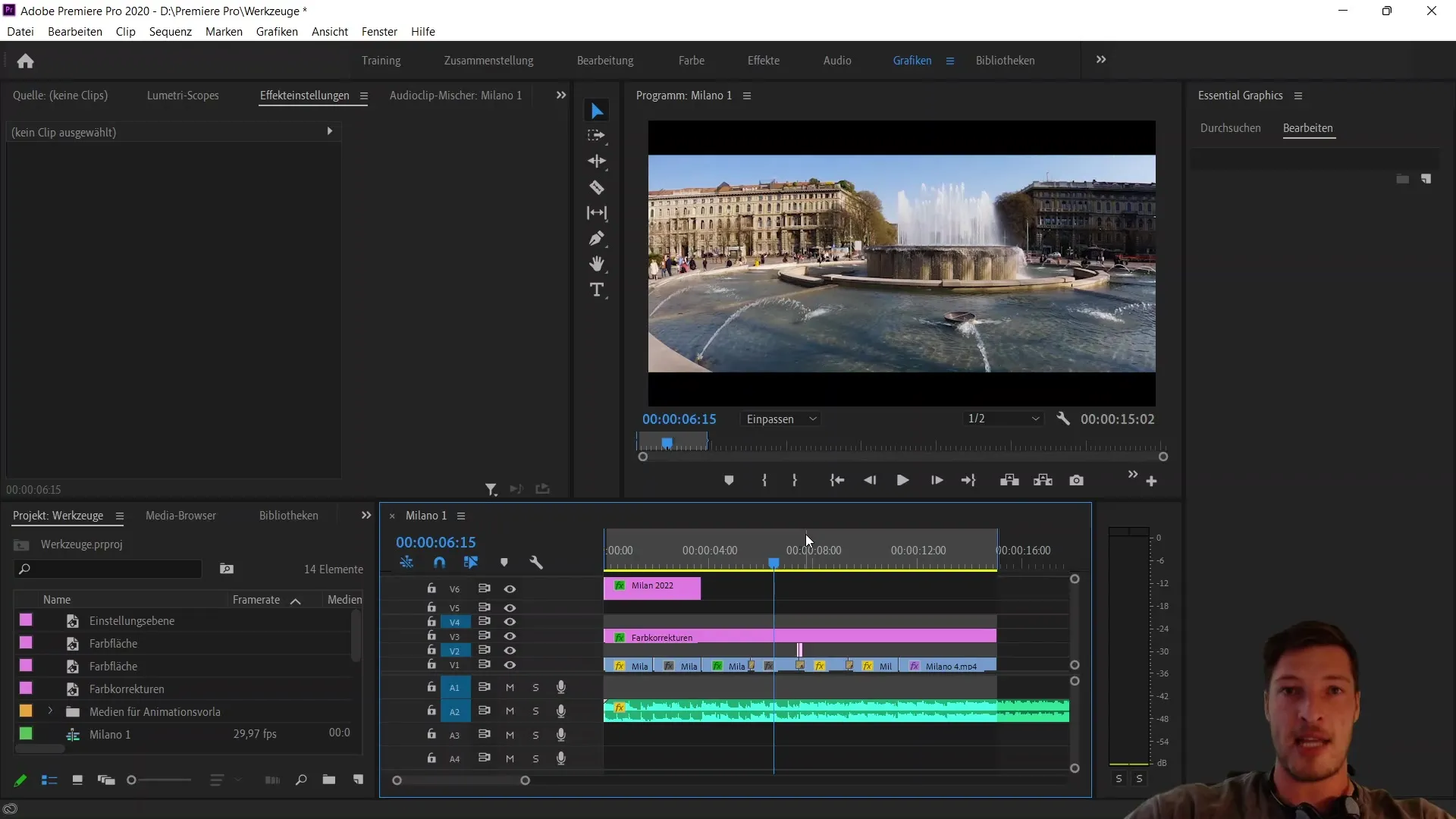
Atlasiet eksportēšanas iestatījumus
Eksporta logā atlasiet iepriekš izvēlēto formātu h264. Šis ir visizplatītākais formāts, un tā rezultātā parasti tiek izveidots MP4 fails. Tomēr tā vietā, lai noklikšķinātu uz parastās pogas "Eksportēt", koncentrējieties uz pogas kreisajā pusē ar norādi "Rinda". Noklikšķiniet uz tās, lai atvērtu Adobe Media Encoder.
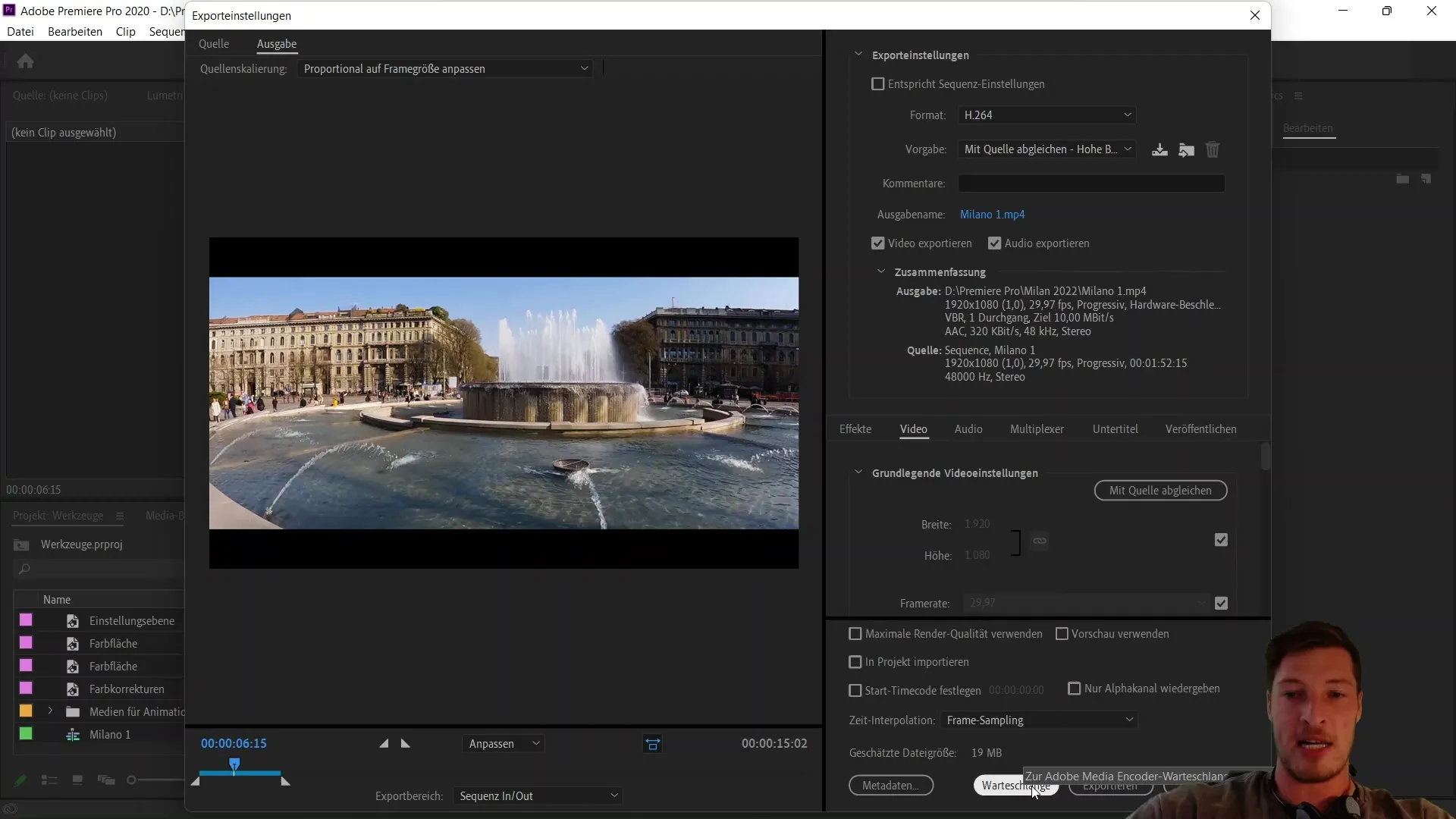
Iepazīstieties ar Adobe Media Encoder
Adobe Media Encoder ir vēl viens ļoti noderīgs Adobe produkts, kas palīdz optimizēt eksportēšanas procesu. Ņemiet vērā, ka šī programmatūra ir pieejama tikai kā Creative Cloud daļa, kas nozīmē, ka to nevar iegādāties atsevišķi - vēl viens iemesls, kāpēc ir lietderīgi abonēt visu Creative Cloud. Media Encoder ļauj jums izveidot rindā eksportētos failus no dažādām programmām (piemēram, Premiere Pro vai After Effects) un apstrādāt tos.
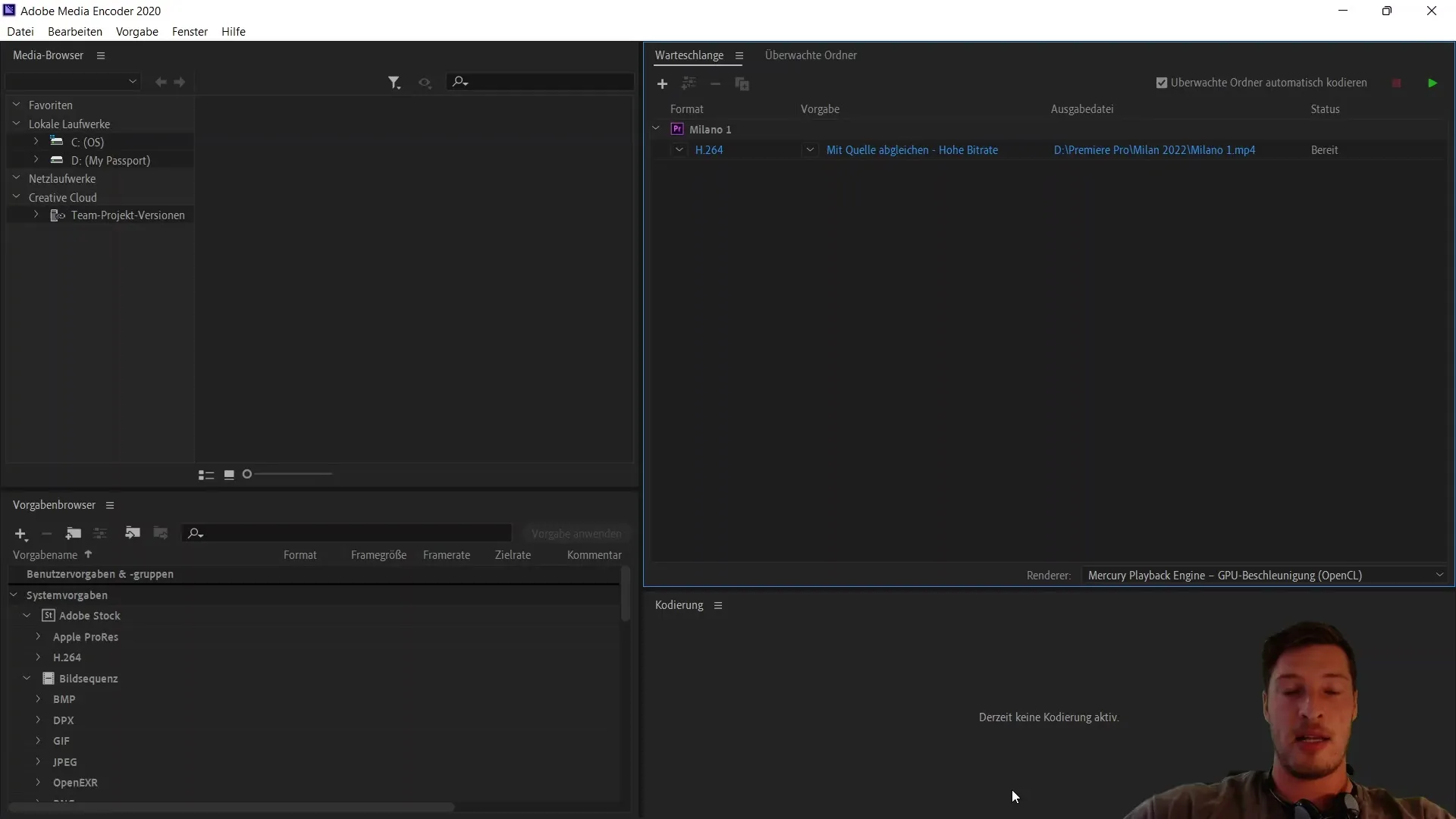
Rindas iestatīšana
Kad Media Encoder ir atvērts, varat pievienot eksportētos failus rindai. Tas nozīmē, ka dienas laikā varat strādāt ar saviem projektiem programmā Premiere Pro vai After Effects, bet vakarā, ejot gulēt, varat noklikšķināt uz zaļās pogas, lai apstrādātu visu rindu. Tas ir īpaši efektīvi un ļauj maksimāli izmantot laiku darba dienas laikā.
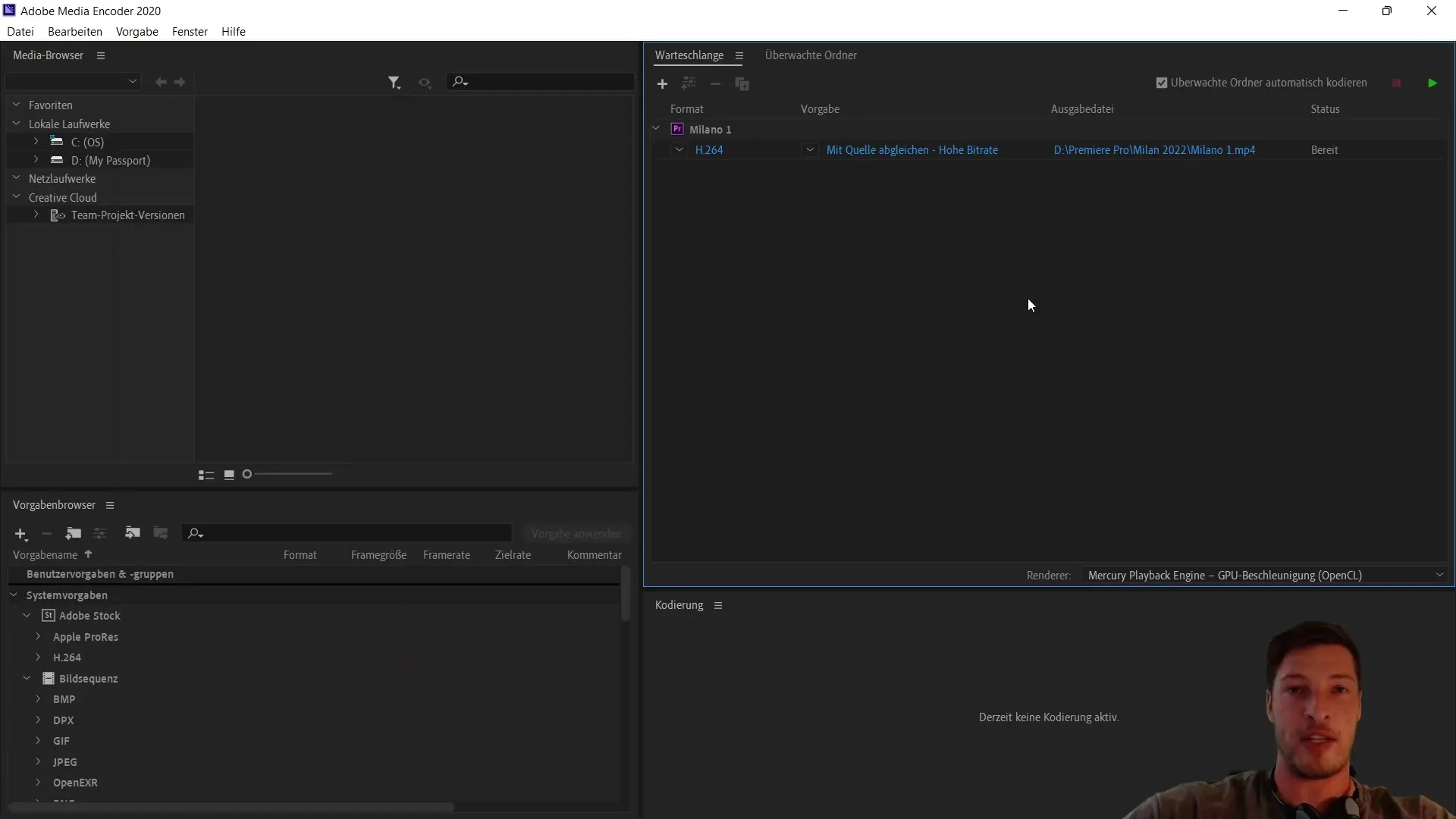
Mainīt formātus
Pirms renderēšanas procesa sākšanas jums ir iespēja pēc vajadzības pielāgot formātus. Sāciet ar h264 formātu, bet varat izvēlēties arī citus formātus, izmantojot Media Encoder (multivides kodētājs) nolaižamo izvēlni, lai pārslēgtos, piemēram, uz Quicktime vai citu formātu. Šī elastība ir galvenā multivides kodētāja funkcija.
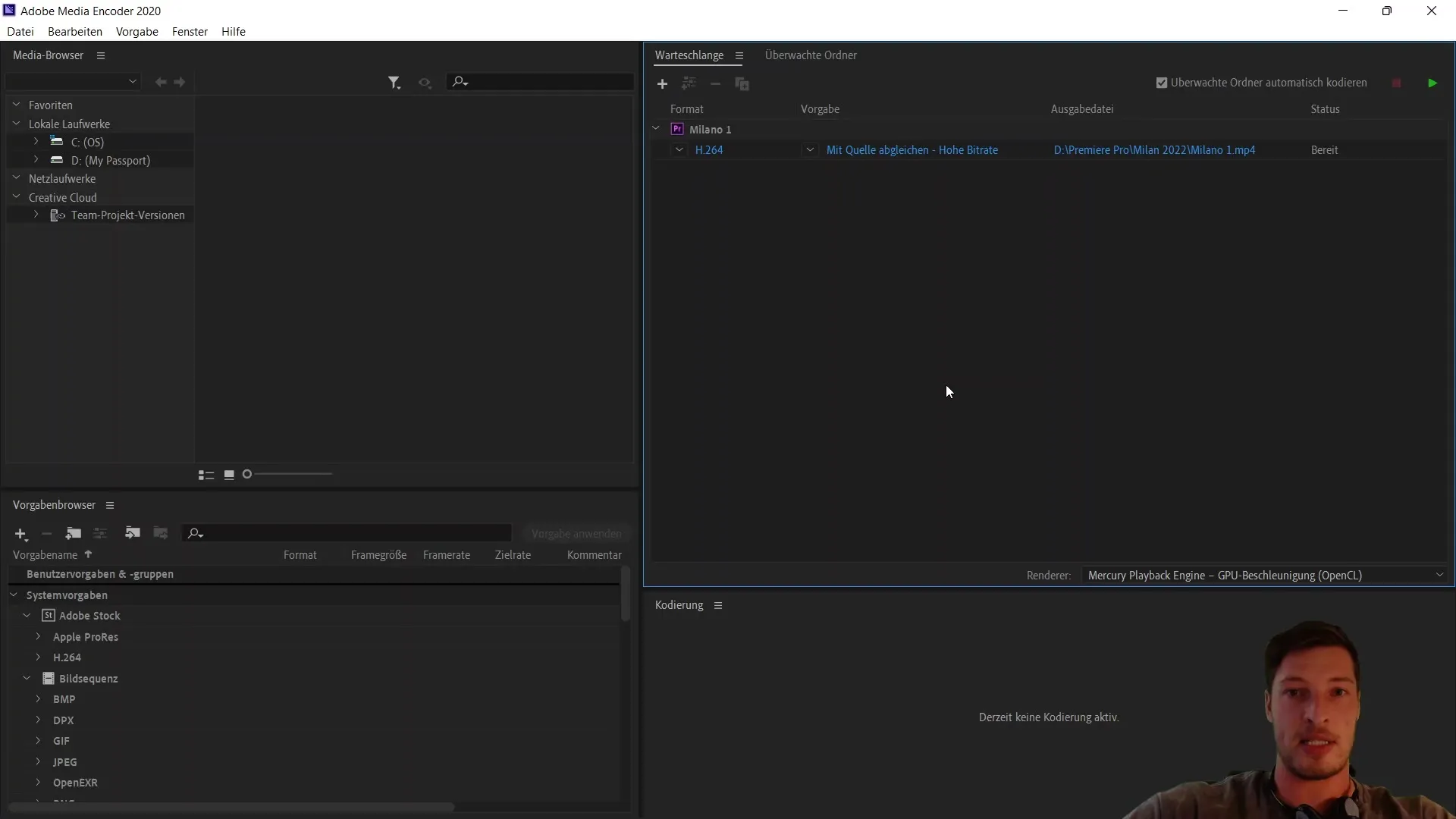
Izmantošana kā konvertoru
Papildus eksportēšanas funkcijām varat izmantot Adobe Media Encoder arī kā pārveidotāju. Tas nozīmē, ka varat arī importēt MOV failus un konvertēt tos h264 failos. Tas ļauj jums nodrošināt, ka jūsu faili atbilst vēlamajām eksporta prasībām.
Eksporta sākšana
Kad esat veicis visus iestatījumus un konfigurējis rindu, varat sākt eksportēšanas procesu. Vienkārši noklikšķiniet uz zaļās pogas, lai sāktu rindas apstrādi. Tad Media Encoder pārņems visu procesu, un jūs tikmēr varēsiet koncentrēties uz citiem projektiem.
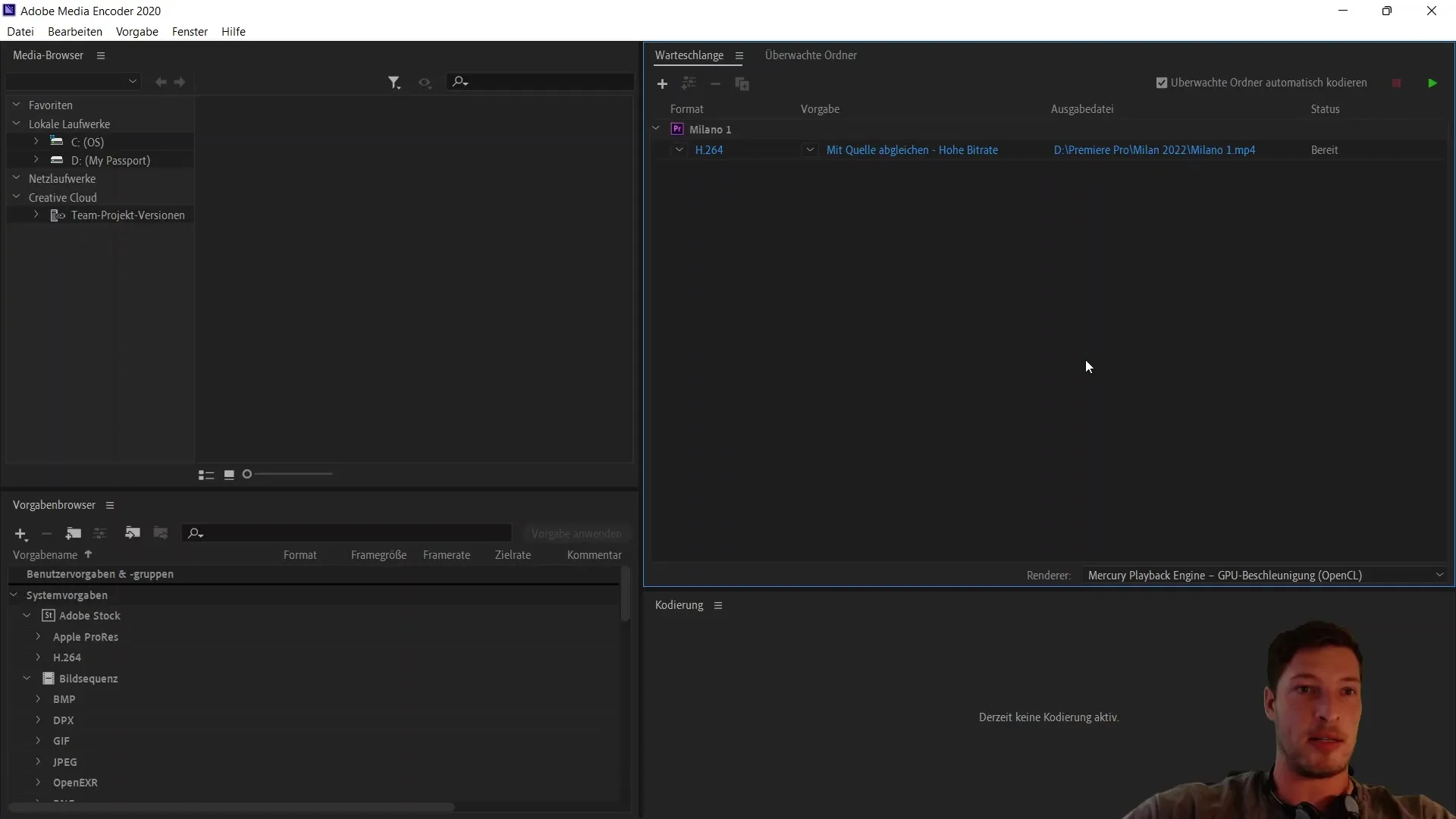
Kopsavilkums
Šajā rokasgrāmatā jūs uzzinājāt, kā efektīvi eksportēt video failus ar Adobe Media Encoder. Jūs esat sapratuši, cik svarīgi ir izmantot rindu un cik daudzpusīga programma ir formātu un funkciju ziņā. Izmantojiet šos padomus, lai optimizētu savu darbu un padarītu eksportēšanas procesu par netraucētu video rediģēšanas daļu.
Biežāk uzdotie jautājumi
Kā sākt eksportēšanu programmā Adobe Media Encoder? Jums ir jānoklikšķina uz pogas "Queue" (rinda) eksportēšanas logā programmā Premiere Pro.
Vai es varu izmantot Media Encoder kā konvertētāju? Jā, jūs varat importēt MOV failus un konvertēt tos h264 failos.
Vai man ir jāpiesakās Creative Cloud, lai varētu izmantot Adobe Media Encoder? Jā, Adobe Media Encoder ir daļa no Creative Cloud, un to nevar iegādāties atsevišķi.


